Игральные кости
|
Рис. 1. Окончательный вид сцены |
Выполняя этот проект, Вы ознакомитесь с основами построения геометрических моделей и основными этапами построения объемного реалистического изображения, оцените мощь методов компьютерной графики. Вы получите свой опыт применения мощных средств 3D конструирования Пересечение и Вычитание, |
создания большого количества одинаковых элементов с помощью инструмента Множество, использования источников света и установки камер. Надеемся, что Ваше удивление и восхищение столь быстро полученным результатом перерастет в желание в совершенстве овладеть искусством трехмерного рисования, а этот рисунок положит начало вашему творчеству.
Композиция содержит три видимых объекта – две игральные кости и дощечку, и три невидимых – точечный источник света, направленный источник света и камеру (см. Рис. 2).
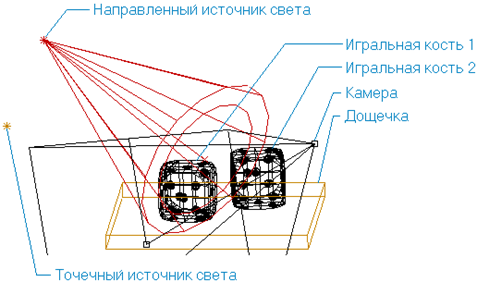
Рис. 2. Состав сцены
Как все это можно создать? Очень просто.
|
|
Проверяйте правильность построения 3D объектов визуально. Используйте Окно быстрого просмотра. |
Сглаженный кубик первой игральной кости легко получить пересечением куба и сферы, центр которой совпадает с центром куба, а радиус чуть больше половины диагонали грани куба.
На гранях кубика вырезаны сферические углубления. Каждое из углублений получается путем вычитания из кубика соответствующей вырезающей сферы. Радиус вырезающей сферы равен одной десятой длины ребра куба и при этом ее центр отстоит от грани на половину радиуса.
Кубик строится так, что центры вырезающих сфер проецируются в точки пересечения прямых, разбивающих грань исходного куба на шестнадцать равных квадратов. Если при построении куба установить параметры M, N, L равными 4, то узлы сетки будут находиться именно в этих точках. В этом случае, создавая вырезающие сферы, Вы сможете ориентироваться по узлам сетки.
Вторую игральную кость создают, копируя первую и поворачивая копию вокруг вертикальной оси. Кости раскрашивают в разные цвета.
Дощечка – это просто параллелепипед. Создается с помощью одноименного инструмента bCAD. Ширина и высота параллелепипеда примерно в четыре раза больше, чем длина ребра кубика, а глубина равной четверти этой длины.
Рисунок на поверхности дощечки создает встроенная текстура – Темный дуб.
Источники освещения существенно повышают реалистичность сцены. Они имитируют реальные источники света и создают множественные тени и отражения. Точечный источник освещения можно расположить над левым нижним углом сцены, а направленный - над левым верхним углом.
Камера, размещенная в сцене, имитирует работу фотокамеры. Она позволяет получать перспективное фотореалистичное изображение с учетом фокусного расстояния объектива. А также запомнить положение точки съемки и многократно к нему возвращаться. Вы можете получать фотореалистичное изображение с камеры независимо от положения точки зрения в окне редактора.
В этом разделе Вы найдете подробное описание построения сцены.
Запустите bCAD и создайте новую модель.
|
Подготовьтесь к построениям. 1. Запустите bCAD и создайте новую модель. 2. Установите все панели инструментов, кроме панели Черчение (пункт Панели/Настройка в главном меню). 3.
Установите |
Начнем с проектирования основного элемента композиции - игральной кости.
Перед построением откройте Руководство пользователя bCAD. Освежите в памяти пункты Параллелепипед и Сферические поверхности раздела Объемное моделирование, а также Перемещение, Копирование, Поворот и Множество раздела Трансформации.
Определимся с точными размерами и положением игральной кости в пространстве. Длину ребра объемлющего куба игральной кости установим равной 100мм. Поместим первую игральную кость так, чтобы ее центр оказался в точке (0,0,0). Следовательно, радиус вырезающих сфер равен 10, а левый нижний угол куба имеет координаты (-50,-50,-50).
|
Рис. 3 Панель настройки инструмента Параллелепипед |
|
|
Постройте объемлющий куб. Координаты и величины введите с клавиатуры. 1. Активизируйте инструмент Параллелепипед. 2. Вызовите панель настройки инструмента (F10). 3. Установите параметры M, N, L = 4, взведите все флаги рисования поверхностей (см. Рис. 3) и щелкните по кнопке OK. 4. Введите с клавиатуры координаты и размеры параллелепипеда: Левый нижний угол = (‑50, ‑50, ‑50), Ширина, Высота и Глубина = 100. Система координат – Пользовательская. На экране вы увидите фронтальную проекцию сетки куба. |
|
Отключите инструмент Параллелепипед (правая кнопка мыши или Esc) и передвиньте полученное изображение в центр окна.
Уважаемый посетитель!
Чтобы распечатать файл, скачайте его (в формате Word).
Ссылка на скачивание - внизу страницы.